Atividade 5: Resolva a análise e veja os resultados
Nesta atividade, você executa a análise e examina os resultados do fator de segurança, tensão, deslocamento, fluxo de calor e gradiente térmico. Você usa os resultados para
Determinar se o rotor do freio irá ceder como resultado das cargas aplicadas
Identificar as áreas de tensão máxima
Veja diferentes opções de transição de cor no resultado
Explicar a localização da tensão máxima
Explicar a distribuição de temperatura
Anime o resultado do deslocamento para ver como o rotor muda com o uso.
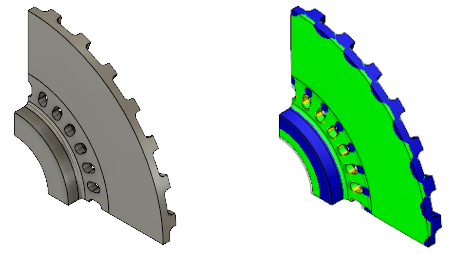
O rotor de freio está pronto para análise (esquerda). Modelo de rotor de freio mostrando os resultados do fator de segurança (direita).
Pré-requisitos
- A atividade 4 foi concluída.
Passos
Resolva o estudo.
- Clique no
 (Espaço de trabalho de simulação > guia Setup > painel Resolver > Resolver) para abrir o diálogo Resolver.
(Espaço de trabalho de simulação > guia Setup > painel Resolver > Resolver) para abrir o diálogo Resolver. - Clique em Resolver para iniciar a análise e fechar o diálogo Resolver.
- Quando a análise for concluída, clique em Fechar para fechar a caixa de diálogo Status do trabalho.
A guia Resultados é aberta automaticamente, para que você possa visualizar os resultados.
- Clique no
Determine se o rotor irá ceder como resultado das cargas estruturais e térmicas aplicadas.
- Examine o resultado do Fator de segurança, que é exibido inicialmente.
Os apalpadores de resultado Mín/Máx são visíveis por padrão. Caso deseje ocultá-los, clique no
 (Espaço de trabalho de simulação > guia Resultados > painel Inspeção > Ocultar Mín/Máx).
(Espaço de trabalho de simulação > guia Resultados > painel Inspeção > Ocultar Mín/Máx). - Observe que o fator de segurança é maior que 2.0, o que indica que o rotor não irá ceder como resultado das cargas estruturais e térmicas aplicadas.
- Observe que os fatores de segurança mais baixos ocorrem perto das arestas das ranhuras de ar fornecidas para resfriamento do interior do rotor.
Para obter uma melhor compreensão do motivo pelo qual o fator de segurança é mais baixo em torno das arestas dos entalhes, você verá os resultados de tensão, distribuição de temperatura e fluxo de calor.
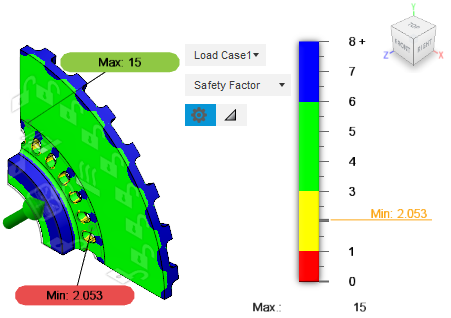
- Examine o resultado do Fator de segurança, que é exibido inicialmente.
Identifique onde ocorre a tensão máxima.
- Selecione o resultado de Tensão no menu suspenso de resultados, próximo à legenda. Os contornos de tensão de Von Mises são exibidos.
- Observe que os resultados da tensão máxima ocorrem nos mesmos locais em que ocorrem os fatores de segurança mínimos, com faixas radiais de tensão aumentada ao longo da face de atrito.
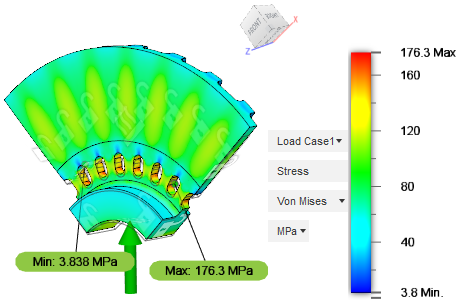
Identifique onde ocorre o fluxo de calor máximo e alterne de uma transição de cor suave para estriada.
- Selecione o resultado de Fluxo de calor no menu suspenso de resultados, próximo à legenda.
- Clique no
 Opções de legenda, adjacente à legenda, para abrir a caixa de diálogo Opções de legenda.
Opções de legenda, adjacente à legenda, para abrir a caixa de diálogo Opções de legenda. - Altere a Transição de cor para Faixas. Observe que é mais fácil ver as faixas do maior fluxo de calor.
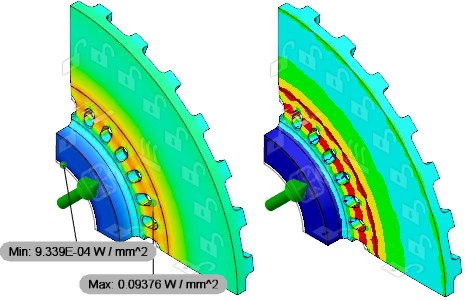
A área do fluxo de calor máximo corresponde à área de tensão máxima e fator de segurança mínimo. As ranhuras de ar fazem com que o calor flua da fonte de calor para o eixo resfriado a água se concentre em uma seção transversal reduzida do material de ferro fundido.
Use o resultado do gradiente térmico para explicar as localizações da tensão máxima na etapa 3. Gradientes térmicos mais acentuados produzem maiores tensões devido à variação significativa na expansão térmica em uma área pequena.
- Selecione o resultado Gradiente térmico no menu suspenso de resultados, próximo à legenda.
- Observe que os gradientes térmicos mais altos ocorrem nas regiões das ranhuras de ar. O gradiente térmico máximo aqui é pouco abaixo de 2° C por mm de distância linear.
- Observe que o fluxo de calor e os contornos de cor do gradiente térmico são essencialmente idênticos, embora as unidades e as magnitudes sejam diferentes. Essa diferença é mais aparente usando a transição de cor Listrada do que a Suave.
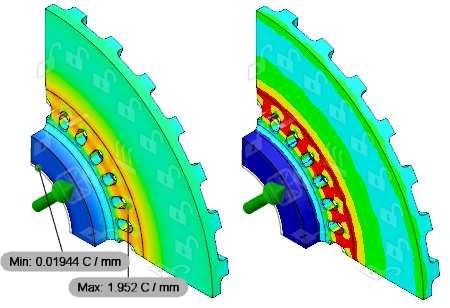
Além do gradiente térmico, as alterações na seção transversal do material afetam as tensões estruturais e térmicas. Um determinado gradiente térmico produz mais tensão térmica em uma seção transversal grande do que o mesmo gradiente produziria em uma seção transversal menor. Este fenômeno explica as faixas radiais de aumento de tensão ao longo da face de atrito vista no passo 3. Cada área de tensão aumentada corresponde a uma localização de nervura radial no lado oposto do disco. Estas observações explicam completamente a distribuição de tensão de von Mises observada na etapa 3. - Volte para a transição de cor Suave e clique OK para fechar o diálogo.
Alterne para o resultado de Temperatura e tente explicar a distribuição de temperatura.
- Selecione o resultado de Temperatura no menu suspenso de resultados, próximo à legenda.
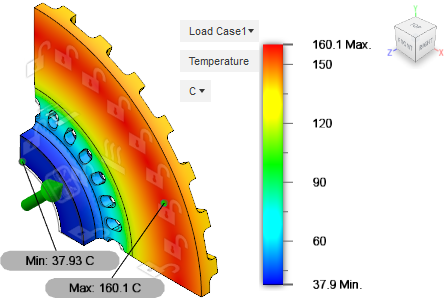
- Observe que a temperatura máxima está na face de contato da plataforma, que é onde o calor é gerado por atrito durante o freio, portanto, isso é esperado.
- Observe que a temperatura diminui muito rapidamente à medida que você se move radialmente para dentro da região de temperatura máxima.
O calor está sendo removido por uma combinação de convecção (em todas as faces expostas) e condução para a temperatura fixa mais baixa na face do furo do cubo. Ao se movimentarem radialmente para dentro, os fluxos de calor convectivos e condutores são direcionados para fora da região de temperatura máxima e aditivos.
- Observe que a temperatura diminui conforme você se move radialmente para fora, mas não tão rapidamente.
Ao mover-se radialmente para fora, você está indo oposto à direção do fluxo de calor condutor. O calor sempre flui de temperaturas mais altas para mais baixas. Portanto, a perda de calor na região mais externa do disco é puramente convectiva. Sem o componente condutor, há menos perda de calor rápido nesta região.
- Selecione o resultado de Temperatura no menu suspenso de resultados, próximo à legenda.
Anime os componentes X, Y e Z individuais dos resultados de deslocamento, usando a velocidade Mais rápida e a opção Unidirecional, para ver a alteração no tamanho do rotor.
- Selecione o resultado de Deslocamento no menu suspenso de resultados, próximo à legenda.
Observe que o deslocamento máximo do rotor é maior que 0,3 mm e ocorre na aresta do diâmetro externo da face da fonte de calor.
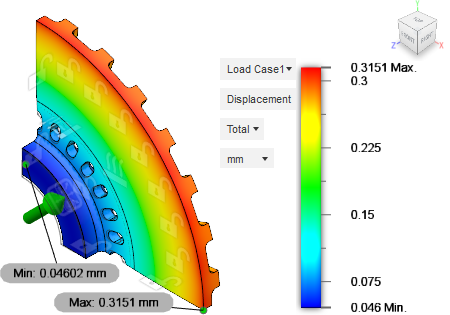
- Na lista suspensa de componentes junto à legenda de plotagem, alterne de Total para X.
- Clique no
 (espaço de trabalho Simulação > guia Resultados > painel Ferramentas de Resultado > Animar) para abrir a caixa de diálogo Animar.
(espaço de trabalho Simulação > guia Resultados > painel Ferramentas de Resultado > Animar) para abrir a caixa de diálogo Animar. - Ative a opção Unidirecional para ver o crescimento.
- Na lista suspensa Velocidade, selecione Mais rápido.
- Clique no
 Reproduzir.
Reproduzir.
Observe que o deslocamento é predominantemente de crescimento radial. - Com a animação ainda em reprodução, alterne para o componente Y e, em seguida, para o componente Z.
- Clique em OK para fechar a caixa de diálogo Animar, quando tiver visto o suficiente.
- Selecione o resultado de Deslocamento no menu suspenso de resultados, próximo à legenda.
Resumo da atividade 5
Nesta atividade, você executou a análise e
- Determinou que o rotor do freio não cede como resultado das cargas aplicadas
- Identificadas as áreas de tensão máxima
- Observou diferentes opções de transição de cor no resultado
- Explicou a localização da tensão máxima
- Explicação da distribuição de temperatura
- Animado o resultado do deslocamento para ver como o rotor muda com o uso.